„CCleaner“ buvo viena iš pirmųjų įrankių, leidžiančių optimizuoti ir išvalyti „Windows“, pašalinant laikinus failus, naršymo istoriją ir kitus nepageidaujamus failus. Per daugelį metų programos kūrėjas ją atnaujino su naujomis funkcijomis ir dabar yra geriausias, nemokamas „Windows“ prieinamas įrankis.
„CCleaner“ visada buvo gera techninės priežiūros programinė įranga. Jis leidžia pašalinti programas, pašalinti programas iš „Windows“ paleidimo, valdyti sistemos atkūrimo taškus, saugiai ištrinti disko turinį, išvalyti ir optimizuoti registrą, valyti „Windows“ ir kitas įdiegtas programas.

„Windows“ naudotojams, kurie „CCleaner“ naudoja „Windows“, programų ir registro valymui, dabar yra dar viena gera priežastis naudoti šią nemokamą programą. „CCleaner 3.20“ ir naujesnėse versijose yra galimybė pašalinti arba išjungti nepageidaujamus programų įrašus iš kontekstinių meniu (dešiniuoju pelės mygtuku spustelėkite meniu).
Jei norite naudoti šią naują funkciją, paleiskite programą, spustelėkite Įrankiai, spustelėkite Pradėti, tada pereikite prie kontekstinio meniu skirtuko, kad pradėtumėte pašalinti nepageidaujamus įrašus iš kontekstinio meniu. Galite visiškai ištrinti įrašą iš kontekstinio meniu arba tiesiog išjungti įrašą, kad galėtumėte bet kuriuo metu vėl įjungti tą patį. Atminkite, kad programos įrašo pašalinimas iš kontekstinio meniu nepašalina programos iš jūsų sistemos. Taigi, galite saugiai naudoti šią funkciją.
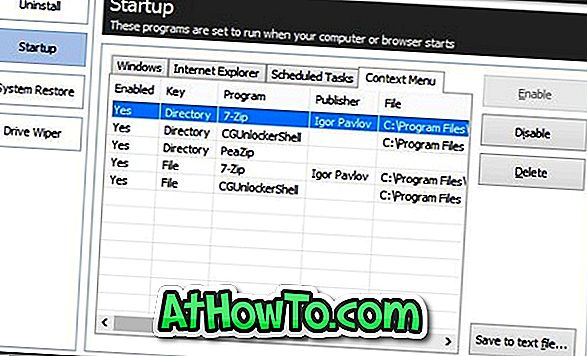
Taip pat atkreipkite dėmesį, kad ši CCleaner versija, skirtingai nei kai kurios programos, nepadeda pašalinti numatytųjų „Windows“ įrašų iš kontekstinio meniu. Tai yra, pavyzdžiui, negalite pašalinti „Restore previous versijas“ ir „Create shortcut entry“ iš kontekstinių meniu.
Jei norite pradėti atsisiųsti naujausią versiją, apsilankykite kūrėjo puslapyje (šio straipsnio pabaigoje pateikta nuoroda). Galima naudoti vieną „x86“ ir „x64“ versijų „Windows“ versijas. Vartotojai, norintys išbandyti programą prieš diegiant ar reikalaujant programos versijos, kad galėtų atlikti USB atmintines, gali atsisiųsti nešiojamą programinės įrangos versiją, esančią atsisiuntimo puslapyje.
„CCleaner“ palaiko „Windows XP“, „Vista“, „Windows 7“ ir naujausias „Windows 8“ operacines sistemas.
Atsisiųskite CCleaner














